Kaip ištaisyti „Steam“ klaidos kodą 2
įvairenybės / / August 05, 2021
Šioje pamokoje parodysime veiksmus, kaip ištaisyti „Steam“ klaidos kodą 2: Serveriai yra per daug užimta klaida. Kalbant apie žaidimų platinimo programas / klientus, nedaugelis galėtų konkuruoti su „Steam“. Tai visiškai supaprastino žaidimų ir papildomo DLC turinio atsisiuntimo ir pirkimo procesą. Taip pat pagirtini jos socialinės bendruomenės bruožai, tokie kaip galimybė kurti draugų grupes ir bendrauti su jais.
Bet negirtina, kai klientas meta ir suklysta ar du. Atrodo, kad nemažai vartotojų susiduria su „Steam Error Code 2“. Pridedamas klaidos pranešimas skaitomas kaip „Serveriai per daug užimti“. Daugelis jau išreiškė susirūpinimą dėl to paties Reddit taip pat Garai forumai. Šiuo atžvilgiu šis vadovas jums padės. Šiandien mes pateiksime visas galimas šios klaidos priežastis ir, dar svarbiau, veiksmus, kaip ištaisyti šį „Steam“ klaidos kodą 2. Sekite paskui.

Turinys
-
1 Ištaisyti „Steam“ klaidos kodą 2 Serveriai per daug užimti
- 1.1 1 taisymas: patikrinkite „Steam“ serverius
- 1.2 2 taisymas: pakeiskite atsisiuntimo serverį
- 1.3 3 taisymas: išjunkite šeimos bendrinimą
- 1.4 4 taisymas: patikrinkite vientisumą
- 1.5 5 taisymas: trūksta vartotojo teisių
- 1.6 6 taisymas: išjunkite antivirusinę programą / gynėją
- 1.7 7 taisymas: įdiekite „Steam“ iš naujo
Ištaisyti „Steam“ klaidos kodą 2 Serveriai per daug užimti
Minėtos klaidos priežasčių gali būti nemažai. Pirmiausia tai gali būti „Steam“ serverio problema arba problemos, susijusios su jūsų atsisiunčiamais serveriais. Be to, dėl šeimos bibliotekos bendrinimo ar leidimų apribojimų gali atsirasti aukščiau nurodyta klaida. Tomis pačiomis linijomis tai gali būti ir vientisumo problemos, sugadinti „Steam“ failai ar kai kurios prieštaringos trečiųjų šalių antivirusinės programos. Čia yra kiekvienos iš šių klaidų taisymai, kurie savo ruožtu turėtų ištaisyti „Steam Error Code 2“.
1 taisymas: patikrinkite „Steam“ serverius

Prieš pereinant prie išplėstinių pataisymų, pirmiausia reikia patikrinti, ar veikia ir veikia „Steam“ serveriai. Tam galite naudoti trečiosios šalies svetainę, pvz., „SteamStat.us“. Jei iš tikrųjų yra problemų su jūsų regiono serveriais, galite tik palaukti, kol problema bus ištaisyta. Tačiau, jei serveris yra gerai, pereikite prie kitų toliau pateiktų pataisymų.
2 taisymas: pakeiskite atsisiuntimo serverį
Jei „Steam“ serveris nesusiduria su jokiomis problemomis, tai gali būti susijęs su žaidimų atsisiuntimo serveriais. Tokiu atveju galite pakeisti numatytąjį serverį ir pereiti prie naujo. Tada pabandykite atsisiųsti norimą žaidimą ir pamatykite, ar „Steam“ klaidos kodas 2 ištaisomas, ar ne. Norėdami pakeisti atsisiuntimo serverį, atlikite šiuos veiksmus:

- Paleiskite „Steam“ programą savo kompiuteryje.
- Viršutiniame kairiajame kampe spustelėkite „Steam“ ir meniu pasirinkite Nustatymai.
- Tada kairėje meniu juostoje eikite į skyrių „Atsisiuntimai“.
- Eikite į atsisiuntimo regioną ir išskleidžiamajame meniu pasirinkite kitą serverį.
- Galiausiai spustelėkite Gerai ir pabandykite atsisiųsti žaidimą. Pažiūrėk, ar sugebi pasiekti sėkmę, ar ne.
3 taisymas: išjunkite šeimos bendrinimą
Daugelis vartotojų pranešė, kad susiduria su „Steam“ klaidos kodu 2, kai įgalinę šeimos pasidalijimo funkciją bando įkelti turinį į „Workshop“ serverį. Šiuo atžvilgiu siūlome jums išjungti šeimos dalijimąsi taip:

- Paleiskite „Steam“ ir eikite į savo nustatymų puslapį.
- Tada kairėje meniu juostoje pasirinkite „Šeima“.
- Skiltyje „Šeimos bendrinimas“ atžymėkite parinktį „Patvirtinti bibliotekos bendrinimą šiame kompiuteryje“ ir spustelėkite Gerai.
- Dabar paleiskite „Steam“ iš naujo ir patikrinkite, ar klaida buvo ištaisyta, ar ne.
4 taisymas: patikrinkite vientisumą
Jei su tam tikru žaidimu gaunate „Steam“ klaidos kodą 2, gali būti, kad trūksta kai kurių žaidimo failų. Laimei, šios problemos pašalinimo veiksmai yra gana paprasti. Štai ką reikia padaryti:

- Paleiskite „Steam“ programą savo kompiuteryje ir eikite į biblioteką
- Dešiniuoju pelės mygtuku spustelėkite atitinkamą žaidimą ir pasirinkite Ypatybės.
- Tada eikite į skyrių Vietiniai failai ir spustelėkite Patikrinti žaidimo failų vientisumą.
- Patvirtinimo dialogo lange spustelėkite Taip ir leiskite klientui atlikti savo procesą.
- Kai tai bus padaryta, iš naujo paleiskite „Steam“ ir patikrinkite, ar serveriai yra per daug užimti klaida.
5 taisymas: trūksta vartotojo teisių
Kai kuriais atvejais vartotojo profilis negauna reikiamų leidimų, todėl gali kilti problemų su žaidimo klientu. Tokiu atveju turėtumėte apsvarstyti galimybę pridėti „User“ grupę prie „Steam“ leidimų rinkinio. Norėdami tai padaryti, atlikite šiuos veiksmus:
- Eikite į „Steam“ diegimo katalogą, jei pasirinkote numatytąjį kelią, katalogas bus:
C: \ Program Files (x86) \ Steam \ steamapps
- Jame turėtumėte pamatyti aplanką „common“. Dešiniuoju pelės mygtuku spustelėkite jį ir pasirinkite Ypatybės.

- Tada eikite į skirtuką Sauga ir patikrinkite, ar skyriuje „Grupės arba vartotojo vardai“ galite pamatyti vartotojų profilį. Jei jo nėra, spustelėkite Redaguoti.
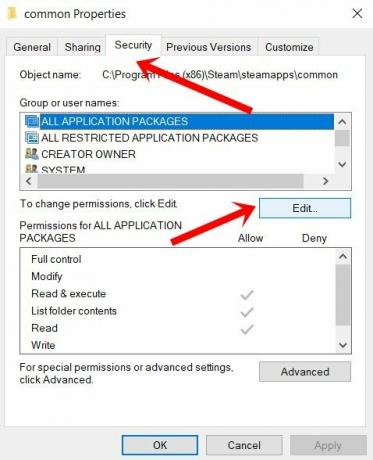
- Tada spustelėkite Pridėti ir nurodytoje vietoje įveskite „Vartotojai“, tada spustelėkite Tikrinti vardus. Tai dar kartą patvirtins, kad iš tikrųjų nėra profilio pavadinimu Vartotojai.
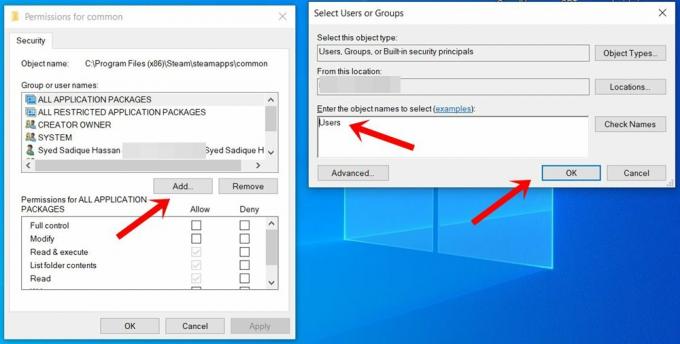
- Taigi paspauskite Gerai, kad išsaugotumėte šį profilį. Tada iš naujo paleiskite kompiuterį ir paleiskite „Steam“ ir patikrinkite, ar klaidos kodas 2 buvo ištaisytas, ar ne.
6 taisymas: išjunkite antivirusinę programą / gynėją
Taip pat gali atsitikti taip, kad įdiegta antivirusinė programa neteisingai pažymi „Steam“ kaip grėsmę ir blokuoja jo funkcionalumą. Tokiu atveju galite laikinai išjungti tą antivirusinę programą ir tada paleisti „Steam“. Jei naudojate „Windows Defender“, atlikite šiuos veiksmus, kad išjungtumėte jos užkardos funkciją:
- „Windows“ meniu Pradėti ieškokite „Windows Defender“ užkardos.
- Tada kairėje meniu juostoje spustelėkite Įjungti arba išjungti „Windows Defender“.
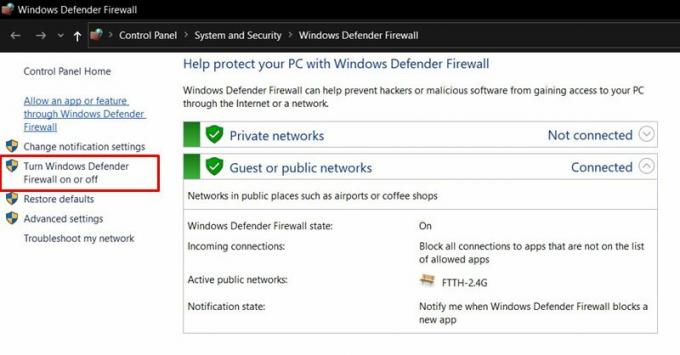
- Kitame meniu pasirinkite Išjungti „Windows Defender“, esantį viešajame ir privačiame tinkle.

- Galiausiai spustelėkite Gerai ir paleiskite kompiuterį iš naujo.
- Paleiskite „Steam“ ir patikrinkite, ar klaidos kodas 2 ištaisytas. Jei vis dar gaunate šią klaidą, lieka dar vienas dalykas.
7 taisymas: įdiekite „Steam“ iš naujo
Jei nė vienu iš pirmiau nurodytų metodų nepavyko ištaisyti problemos, tada paskutinė galimybė yra iš naujo įdiegti „Steam“. Tam pirmiausia turėsite pašalinti „Steam“ programą iš savo kompiuterio.
- Taigi paleiskite dialogo langą Vykdyti, įveskite appwiz.cpl ir paspauskite Enter. Taip bus atidarytas programos ir funkcijų puslapis.
- Pereikite prie „Steam“ programos, dešiniuoju pelės mygtuku spustelėkite ją ir pasirinkite Pašalinti.

- Dabar eikite į Steam atsisiuntimo puslapis, atsisiųskite naujausią versiją ir įdiekite ją naudodamiesi ekrane pateikiamomis instrukcijomis.
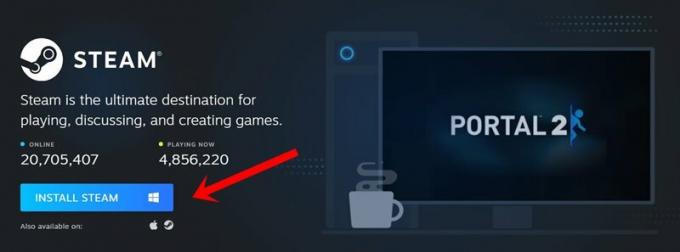
- Pasirašykite naudodamiesi savo duomenimis ir pasiekite „Steam“. Nebereikėtų susidurti su minėtu klaidos pranešimu.
Tokiu būdu mes baigiame vadovą, kaip ištaisyti „Steam“ klaidos kodą 2: serveriai yra per daug užimti klaida. Mes pasidalijome septyniais skirtingais metodais tam pačiam, to nėra universalaus sprendimo, jums gali tekti išbandyti kiekvieną iš jų, kol pasieksite sėkmę. Atsižvelgdami į tai, praneškite mums, kuris metodas paaiškino jūsų sėkmę. Apibendrinant, štai keletas „iPhone“ patarimai ir gudrybės, Kompiuterio patarimai ir gudrybėsir „Android“ patarimai ir gudrybės kad nusipelno ir jūsų dėmesio.

![Geriausių „Sony Xperia XZ3“ pritaikytų ROM sąrašas [Atnaujinta]](/f/0bec9457d5eafdb2e23d9d88a2dd99e6.jpg?width=288&height=384)

